Como instalar o Mate Desktop no arch Linux
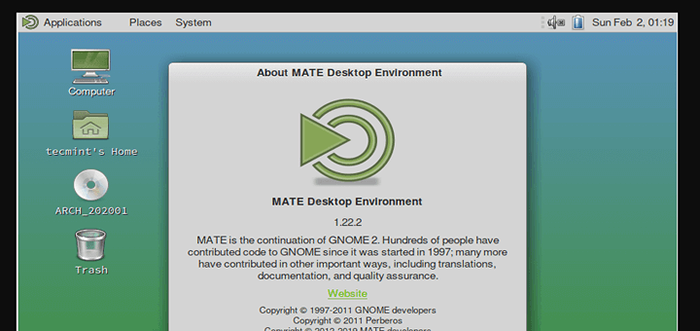
- 1814
- 197
- Leroy Lebsack
AMIGO, pronunciado como 'amigo'É um ambiente de desktop leve, simples e intuitivo que pode ser instalado na maioria das distribuições Linux para dar uma aparência suave e atraente. É facilmente personalizável e fácil de consumo de recursos.
Neste breve artigo, você aprenderá como instalar o AMIGO Desktop on Arch Linux distribuição.
Instalando o Mate Desktop no Arch Linux
Agora, deixe nossas mãos sujas e instalar o Mate Desktop:
Etapa 1: Atualizar Arch Linux
Antes de qualquer outra coisa, primeiro, verifique se você atualiza o Arch Linux pacotes executando o comando.
$ sudo pacman -syu
 Atualizar Arch Linux
Atualizar Arch Linux Eu usei a versão mais recente de Arch Linux (versão 2020.01.01) que é instalado recentemente. É por isso que o sistema registra que nenhuma atualização está disponível.
Etapa 2: Instale o X Windows System no Arch Linux
Xorg é um popular X sistema Windows ou sistema de exibição que foi projetado para sistemas UNIX / Linux para fornecer um ambiente gráfico. Para instalar Xorg sobre Arch Linux, execute o comando.
$ sudo pacman -s xorg xorg -server
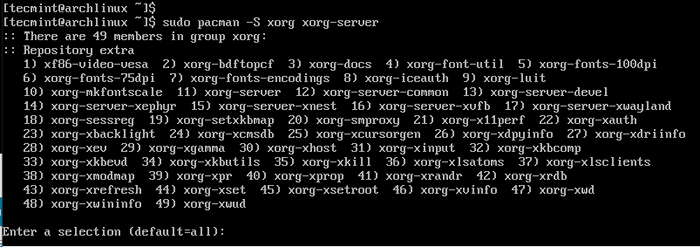 Instale a janela X no arch Linux
Instale a janela X no arch Linux Quando solicitado, basta atingir o DIGITAR botão para instalar todos os pacotes.
Etapa 3: Instalando o ambiente da área de trabalho do mate no arch Linux
Com Xorg instalado, podemos então instalar o AMIGO Ambiente da área de trabalho. Basta executar o comando abaixo. Isso vai levar algum tempo, e seria um bom momento para relaxar com uma xícara de café.
$ sudo pacman -s mate -extra -extra
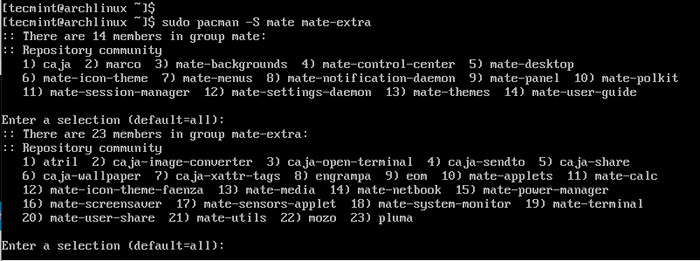 Instale o Mate Desktop no arch Linux
Instale o Mate Desktop no arch Linux Como visto anteriormente, quando solicitado, basta acertar DIGITAR Para instalar todos os pacotes.
Etapa 4: Instale o LightDM Display Manager no Arch Linux
O Lightdm O Display Manager lida com o login gráfico para um usuário no sistema com credenciais de login. Para instalar Lightdm execute o comando.
$ sudo pacman -s LightDM
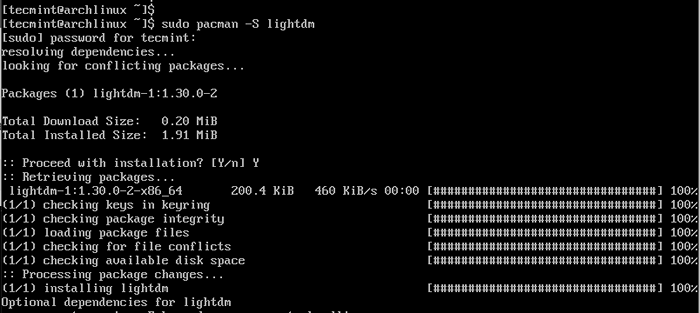 Instale o LightDM no Arch Linux
Instale o LightDM no Arch Linux Em seguida, vamos instalar o cumprimentador, um utilitário que fornece uma tela de login da GUI.
$ sudo pacman -s LightDM-GTK-Greeter
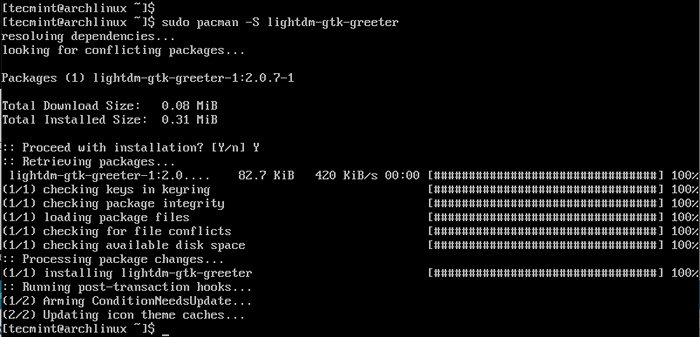 Instale o LightDM Greeter no Arch Linux
Instale o LightDM Greeter no Arch Linux Ative o Lightdm Serviço para começar na inicialização.
$ sudo systemctl atability lightdm
Finalmente, reinicie seu sistema Archlinux.
$ sudo reiniciar
Etapa 5: inicialização na área de trabalho do companheiro no Arch Linux
Ao reiniciar, a tela de login abaixo será exibida.
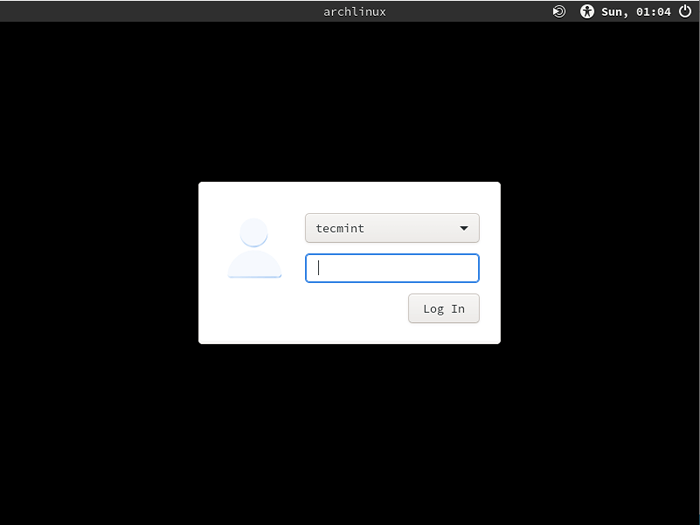 Mate Mate Desktop Login
Mate Mate Desktop Login Forneça sua senha e acerte DIGITAR. O ambiente da área de trabalho do Mate será exibido e, como você descobrirá, é bastante minimalista e fácil de usar.
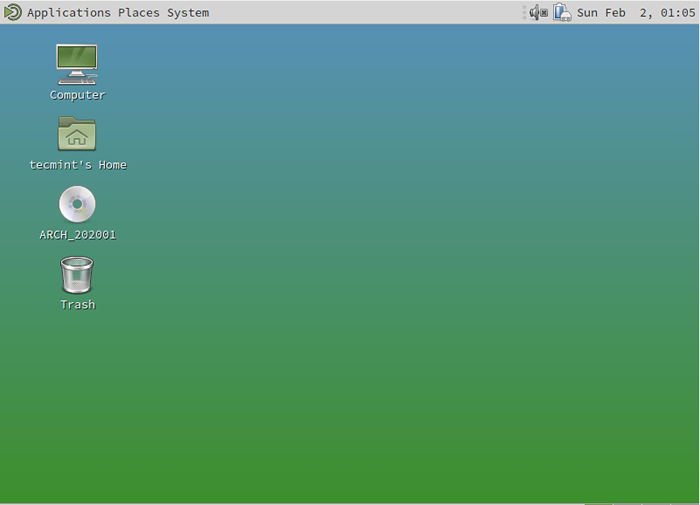 Desktop companheiro de corrida no arco Linux
Desktop companheiro de corrida no arco Linux Para obter mais informações sobre o AMIGO ambiente de mesa, clique no 'Lugares'guia e selecione'Sobre companheiro'Opção.
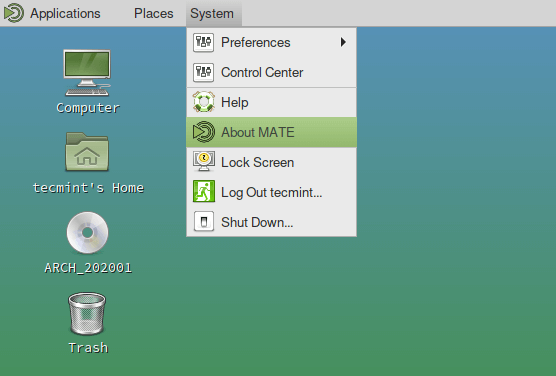 Sobre o Mate Desktop
Sobre o Mate Desktop Você receberá a versão e uma breve história do AMIGO Ambiente da área de trabalho.
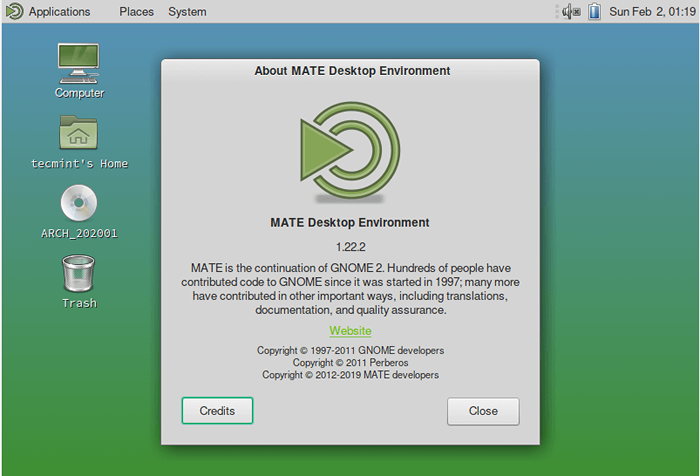 Sobre o Mate Desktop Version Info
Sobre o Mate Desktop Version Info Finalmente conseguimos instalar o AMIGO Ambiente da área de trabalho Arch Linux. Sinta -se à vontade para personalizar sua área de trabalho e instalar mais utilitários de software para aprimorar sua experiência de usuário. É tudo por agora.
- « Como implantar o nginx em um cluster Kubernetes
- Configure um servidor de log centralizado com rsysLog no CentOS/RHEL 8 »

